Sut i ychwanegu echel Y ar yr ochr dde / ochr i siart Excel?
Wrth greu siart yn Excel, ychwanegir yr echel Y ar y llaw chwith yn awtomatig. Mewn rhai achosion, mae angen i chi ei symud i'r llaw dde, ond sut allech chi ddelio ag ef? Bydd yr erthygl hon yn cyflwyno'r cylchoedd gwaith i chi.
- Ychwanegwch echel Y ar y dde / ochr dde i siart Excel
- Ychwanegwch echel Y ar y dde / ochr dde mewn siart yn Excel 2010

Ychwanegwch echel Y ar y dde / ochr dde i siart Excel
Gan dybio eich bod wedi creu siart llinell fel y dangosir isod. Nawr gallwch ychwanegu echel Y ar y dde i'r siart llinell fel a ganlyn:
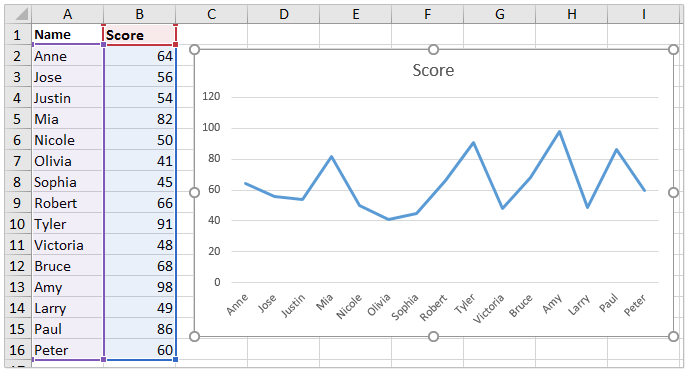
1. De-gliciwch y siart, a chlicio Select Data o'r ddewislen clicio ar y dde. Gweler y screenshot:

2. Yn y blwch deialog Dewis Data Source, cliciwch ar y Add botwm.
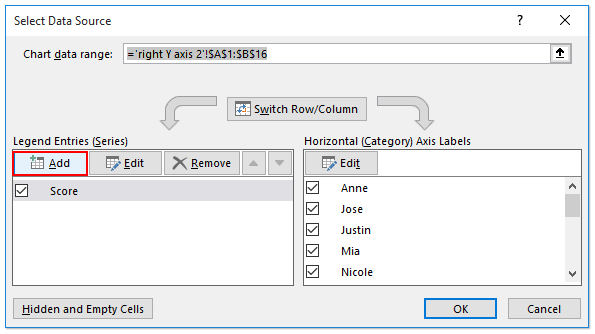
3. Yn y blwch deialog Golygu Cyfres, nodwch enw'r gyfres a gwerthoedd y gyfres yn union yr un fath â'r gyfres wreiddiol, ac yna cliciwch ar y OK botymau yn olynol i gau'r blwch deialog Golygu Cyfres a'r blwch deialog Dewis Data Source.
Nodyn: Yn fy achos i, rwy'n nodi enw'r Gyfres fel Cell B1, ac yn nodi gwerthoedd y gyfres fel Ystod B2: B16.
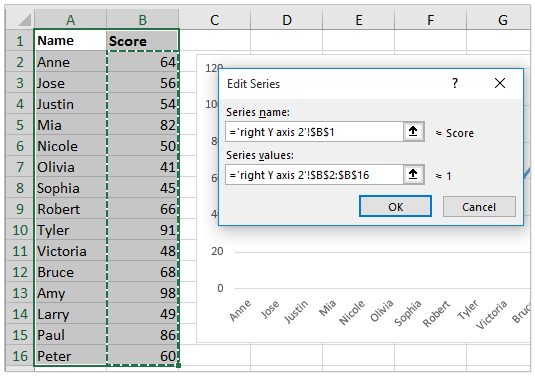
4. Nawr cliciwch ar y dde yn y siart yn y siart, a dewiswch Change Series Chart Type o'r ddewislen clicio ar y dde. Gweler y screenshot:

5. Yn y blwch deialog Newid Math o Siart, gwiriwch yr ail flwch gwirio yn y Secondary Axis colofn, a chliciwch ar y OK botwm. Gweler y screenshot:
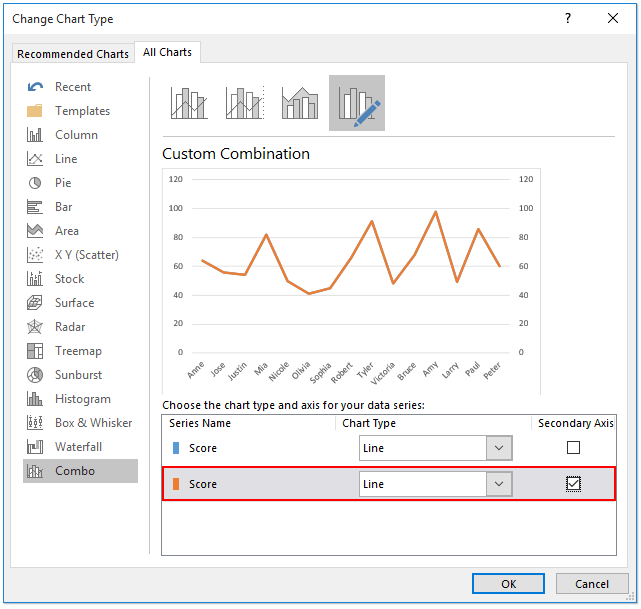
6. Nawr dych chi'n dychwelyd i'r siart eto. Cliciwch ar y dde ar yr echel Y chwith, a dewiswch Format Axis yn y ddewislen clicio ar y dde. Gweler y screenshot:

7. Yn y cwarel Echel Fformat, actifadwch y Text Options, ac yna gwiriwch y No Fill opsiwn. Gweler y screenshot:

Nawr fe welwch echel dde Y yn cael ei hychwanegu yn y siart llinell. Gweler y screenshot:
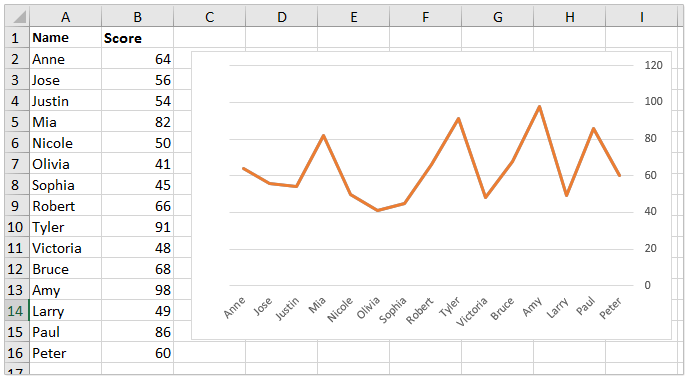
Ychwanegwch echel Y ar y dde / ochr dde mewn siart yn Excel 2010
Os ydych chi'n defnyddio Excel 2010, gallwch ychwanegu echel Y / ochr dde mewn siart fel a ganlyn:
1. Dilynwch y Cam 1-3 a gyflwynwyd yn y dull uchod i ychwanegu'r ail gyfres ddata.
2. Cliciwch ar y dde ar y llinell newydd yn y siart, a dewiswch Format Data Series yn y ddewislen clicio ar y dde. Gweler y screenshot:
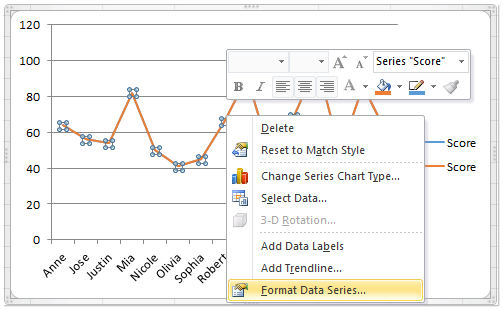
3. Yn y blwch deialog Cyfres Data Fformat, galluogi Dewisiadau Cyfres yn y bar chwith, gwiriwch Echel Eilaidd opsiwn, a chau'r blwch deialog. Gweler y screenshot:

4. Dewiswch yr echel Y chwith yn y siart, ac yna cliciwch Home > Font Color > White (neu liw arall yr un fath â chefndir y siart). Gweler y screenshot:

Nawr rydych chi wedi ychwanegu'r echel Y ar y llaw dde yn y siart. Gweler y screenshot:

Erthyglau cysylltiedig:
Offer Cynhyrchiant Swyddfa Gorau
Supercharge Eich Sgiliau Excel gyda Kutools ar gyfer Excel, a Phrofiad Effeithlonrwydd Fel Erioed Erioed. Kutools ar gyfer Excel Yn Cynnig Dros 300 o Nodweddion Uwch i Hybu Cynhyrchiant ac Arbed Amser. Cliciwch Yma i Gael Y Nodwedd Sydd Ei Angen Y Mwyaf...

Mae Office Tab yn dod â rhyngwyneb Tabbed i Office, ac yn Gwneud Eich Gwaith yn Haws o lawer
- Galluogi golygu a darllen tabbed yn Word, Excel, PowerPoint, Cyhoeddwr, Mynediad, Visio a Phrosiect.
- Agor a chreu dogfennau lluosog mewn tabiau newydd o'r un ffenestr, yn hytrach nag mewn ffenestri newydd.
- Yn cynyddu eich cynhyrchiant 50%, ac yn lleihau cannoedd o gliciau llygoden i chi bob dydd!
